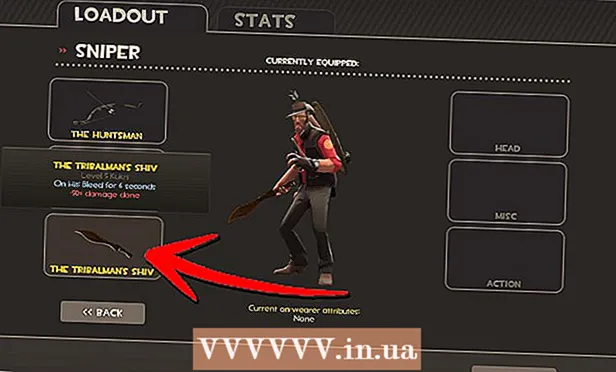ກະວີ:
Helen Garcia
ວັນທີຂອງການສ້າງ:
14 ເດືອນເມສາ 2021
ວັນທີປັບປຸງ:
22 ມິຖຸນາ 2024

ເນື້ອຫາ
- ຂັ້ນຕອນ
- ວິທີທີ 1 ໃນ 4: ການສ້ອມແປງຄວາມເສຍຫາຍທາງຮ່າງກາຍ
- ວິທີທີ່ 2 ຈາກທັງ4ົດ 4: ຊອກຫາຂໍ້ຜິດພາດ (Windows)
- ວິທີທີ 3 ຈາກທັງ:ົດ 4: ຈັດຮູບແບບ Drive ຄືນໃ່
- ວິທີທີ່ 4 ຂອງ 4: ການກວດສອບພອດ USB
- ຄໍາແນະນໍາ
- ຄຳ ເຕືອນ
- ເຈົ້າຕ້ອງການຫຍັງ
ເຈົ້າມີ USB flash drive ທີ່ໃຊ້ບໍ່ໄດ້ບໍ? ຖ້າເອເລັກໂຕຣນິກຂອງ drive ເປັນລະບຽບແລະເຈົ້າບໍ່ຢ້ານທີ່ຈະສູນເສຍໄຟລ all ທັງthatົດທີ່ເກັບໄວ້ໃນມັນ, ຈາກນັ້ນເຈົ້າສາມາດພະຍາຍາມຈັດຮູບແບບ USB flash drive ດັ່ງກ່າວ.
ຂັ້ນຕອນ
ວິທີທີ 1 ໃນ 4: ການສ້ອມແປງຄວາມເສຍຫາຍທາງຮ່າງກາຍ
 1 ກ່ອນອື່ນyouົດ, ເຈົ້າຕ້ອງຕັດສິນໃຈວ່າໄຟລ your ຂອງເຈົ້າມີຄຸນຄ່າຫຼືບໍ່ແລະເຈົ້າພ້ອມທີ່ຈະສ່ຽງຂໍ້ມູນຂອງເຈົ້າທີ່ພະຍາຍາມກູ້ຄືນໄຟລດ້ວຍຕົນເອງຫຼືບໍ່. ຖ້າໄຟລ your ຂອງເຈົ້າມີຂໍ້ມູນທີ່ສໍາຄັນ, ສະນັ້ນໃນກໍລະນີນີ້, ມັນດີທີ່ສຸດທີ່ຈະຕິດຕໍ່ຫາຜູ້ຊ່ຽວຊານທີ່ປະກອບອາຊີບໃນການກູ້ຄືນຂໍ້ມູນ.
1 ກ່ອນອື່ນyouົດ, ເຈົ້າຕ້ອງຕັດສິນໃຈວ່າໄຟລ your ຂອງເຈົ້າມີຄຸນຄ່າຫຼືບໍ່ແລະເຈົ້າພ້ອມທີ່ຈະສ່ຽງຂໍ້ມູນຂອງເຈົ້າທີ່ພະຍາຍາມກູ້ຄືນໄຟລດ້ວຍຕົນເອງຫຼືບໍ່. ຖ້າໄຟລ your ຂອງເຈົ້າມີຂໍ້ມູນທີ່ສໍາຄັນ, ສະນັ້ນໃນກໍລະນີນີ້, ມັນດີທີ່ສຸດທີ່ຈະຕິດຕໍ່ຫາຜູ້ຊ່ຽວຊານທີ່ປະກອບອາຊີບໃນການກູ້ຄືນຂໍ້ມູນ. - ບໍລິສັດດັ່ງກ່າວມີອຸປະກອນແລະເຄື່ອງມືພິເສດສໍາລັບການສ້ອມແປງເຄື່ອງໃຊ້ໄຟຟ້າ. ອົງກອນຂັ້ນສູງເກືອບທັງhaveົດມີອຸປະກອນທີ່ອະນຸຍາດໃຫ້ເອົາຊິບ ໜ່ວຍ ຄວາມ ຈຳ ແຟລດອອກຈາກແຜງວົງຈອນທີ່ພິມອອກມາຂອງ drive ເພື່ອອ່ານຂໍ້ມູນທີ່ມີຢູ່.
- ຄ່າໃຊ້ຈ່າຍຂອງການບໍລິການກູ້ຄືນຂໍ້ມູນຈະຂຶ້ນກັບລະດັບຄວາມເສຍຫາຍຕໍ່ການຂັບຂີ່ແລະລະດັບຄວາມສັບສົນຂອງວຽກທີ່ເຮັດ.
- ບາງບໍລິສັດກູ້ຂໍ້ມູນສະ ເໜີ ໃຫ້ການບໍລິການເພື່ອແກ້ໄຂຄວາມເສຍຫາຍເລັກນ້ອຍ / ປານກາງ, ຮ້ອງຂໍສູງເຖິງ 5 ພັນຮູເບີນ.
 2 ເອົາເຄື່ອງມືຂອງເຈົ້າ. ຖ້າເຈົ້າຕົກລົງທີ່ຈະສ່ຽງຕໍ່ໄຟລ your ຂອງເຈົ້າ, ຈາກນັ້ນໃນກໍລະນີນີ້ເຈົ້າຈະຕ້ອງການ:
2 ເອົາເຄື່ອງມືຂອງເຈົ້າ. ຖ້າເຈົ້າຕົກລົງທີ່ຈະສ່ຽງຕໍ່ໄຟລ your ຂອງເຈົ້າ, ຈາກນັ້ນໃນກໍລະນີນີ້ເຈົ້າຈະຕ້ອງການ: - ທາດເຫຼັກ soldering ກັບ solder ແລະ flux
- ສາຍ USB ເກົ່າ
- ເຄື່ອງຕັດສາຍແລະຄີມ
- screwdriver ຂະ ໜາດ ນ້ອຍ
- ແວ່ນຂະຫຍາຍຫຼືແວ່ນຂະຫຍາຍເພັດ
- Noteາຍເຫດ: ຂັ້ນຕອນເຫຼົ່ານີ້ແມ່ນຕ້ອງການພຽງແຕ່ຖ້າໄດຣຟ has ມີຕົວເຊື່ອມຕໍ່ເສຍຫາຍ.
 3 ການໃຊ້ໄຂຄວງ, ລະມັດລະວັງຖອດຊ່ອງໃສ່ໄດອອກ.
3 ການໃຊ້ໄຂຄວງ, ລະມັດລະວັງຖອດຊ່ອງໃສ່ໄດອອກ. 4 ກວດກາແຜ່ນແຜງວົງຈອນແລະແຜ່ນຮອງແຜ່ນດ້ວຍແວ່ນຂະຫຍາຍ. ຖ້າແຜງວົງຈອນທີ່ພິມອອກໄດ້ຮັບຄວາມເສຍຫາຍຫຼືມີຂໍ້ບົກພ່ອງຢູ່ໃນແຜ່ນຕິດຕໍ່, ສ່ວນຫຼາຍແລ້ວເຈົ້າຈະຕ້ອງຊອກຫາຄວາມຊ່ວຍເຫຼືອຈາກມືອາຊີບ.
4 ກວດກາແຜ່ນແຜງວົງຈອນແລະແຜ່ນຮອງແຜ່ນດ້ວຍແວ່ນຂະຫຍາຍ. ຖ້າແຜງວົງຈອນທີ່ພິມອອກໄດ້ຮັບຄວາມເສຍຫາຍຫຼືມີຂໍ້ບົກພ່ອງຢູ່ໃນແຜ່ນຕິດຕໍ່, ສ່ວນຫຼາຍແລ້ວເຈົ້າຈະຕ້ອງຊອກຫາຄວາມຊ່ວຍເຫຼືອຈາກມືອາຊີບ. - Noteາຍເຫດ: ແຜ່ນຮອງແມ່ນສີ່ຫຼ່ຽມສີ່ຫຼ່ຽມນ້ອຍ on ຢູ່ເທິງ PCB ທີ່ຕົວເຊື່ອມຕໍ່ USB ຂອງໄດຣຟຖືກຂາຍ. ຖ້າ PCB ແລະແຜ່ນຮອງແຜ່ນຍັງຄົງຢູ່, ຈາກນັ້ນເຈົ້າສາມາດດໍາເນີນຂັ້ນຕອນຕໍ່ໄປ.
- 5ວາງໄດຣຟ on ໃສ່ພື້ນຜິວທີ່ມີtheາທ້າຍຂອງຕົວເຊື່ອມຕໍ່ຫັນ ໜ້າ ເຈົ້າແລະແຜ່ນຕິດຕໍ່ຫັນ ໜ້າ ຂຶ້ນ.
 6 ໃຊ້ເຄື່ອງຕັດສາຍໄຟເພື່ອກັດສາຍເຊື່ອມຕໍ່ສາຍ USB. ກວດໃຫ້ແນ່ໃຈວ່າເຈົ້າໄດ້ກັດຕົວເຊື່ອມຕໍ່ດຽວກັນກັບໄດ.
6 ໃຊ້ເຄື່ອງຕັດສາຍໄຟເພື່ອກັດສາຍເຊື່ອມຕໍ່ສາຍ USB. ກວດໃຫ້ແນ່ໃຈວ່າເຈົ້າໄດ້ກັດຕົວເຊື່ອມຕໍ່ດຽວກັນກັບໄດ.  7 ການໃຊ້ຄີມຕັດສາຍໄຟ, ລອກເອົາສາຍສນວນອອກປະມານ 0.5 ຊມຈາກສາຍແຕ່ລະສາຍຈາກສາຍໄຟ. ຫຼື, ຖ້າເຈົ້າບໍ່ມີສາຍ USB ທີ່ບໍ່ຈໍາເປັນ, ເຈົ້າສາມາດພະຍາຍາມເຊື່ອມຕໍ່ສາຍໄຟຂະ ໜາດ ນ້ອຍໃສ່ແຕ່ລະສາຍເຊື່ອມຕໍ່ USB ທີ່ແຕກຫັກ; ເຈົ້າຈະສ້າງສາຍ USB ຂອງເຈົ້າເອງ.
7 ການໃຊ້ຄີມຕັດສາຍໄຟ, ລອກເອົາສາຍສນວນອອກປະມານ 0.5 ຊມຈາກສາຍແຕ່ລະສາຍຈາກສາຍໄຟ. ຫຼື, ຖ້າເຈົ້າບໍ່ມີສາຍ USB ທີ່ບໍ່ຈໍາເປັນ, ເຈົ້າສາມາດພະຍາຍາມເຊື່ອມຕໍ່ສາຍໄຟຂະ ໜາດ ນ້ອຍໃສ່ແຕ່ລະສາຍເຊື່ອມຕໍ່ USB ທີ່ແຕກຫັກ; ເຈົ້າຈະສ້າງສາຍ USB ຂອງເຈົ້າເອງ.  8 ເຊື່ອມຕໍ່ສາຍໄຟທັງສີ່ສາຍໃສ່ກັບແຜ່ນຮອງທີ່ສອດຄ້ອງກັນ. ສີຂອງສາຍໄຟແມ່ນຢູ່ໃນ ລຳ ດັບຈາກຊ້າຍຫາຂວາ: ດຳ, ຂຽວ, ຂາວ, ແດງ. ພວກມັນຄວນຈະຖືກເຊື່ອມຕໍ່ເຂົ້າກັບງ່າມຕາມ ລຳ ດັບນີ້, ຈາກຊ້າຍໄປຂວາໃນເວລາຖື USB - ເພື່ອໃຫ້ສີ່ຫຼ່ຽມຕັດສອງອັນຫັນ ໜ້າ ຂຶ້ນແລະຫ່າງຈາກເຈົ້າ.
8 ເຊື່ອມຕໍ່ສາຍໄຟທັງສີ່ສາຍໃສ່ກັບແຜ່ນຮອງທີ່ສອດຄ້ອງກັນ. ສີຂອງສາຍໄຟແມ່ນຢູ່ໃນ ລຳ ດັບຈາກຊ້າຍຫາຂວາ: ດຳ, ຂຽວ, ຂາວ, ແດງ. ພວກມັນຄວນຈະຖືກເຊື່ອມຕໍ່ເຂົ້າກັບງ່າມຕາມ ລຳ ດັບນີ້, ຈາກຊ້າຍໄປຂວາໃນເວລາຖື USB - ເພື່ອໃຫ້ສີ່ຫຼ່ຽມຕັດສອງອັນຫັນ ໜ້າ ຂຶ້ນແລະຫ່າງຈາກເຈົ້າ. - ຢ່າສັບສົນ ຄຳ ສັ່ງເຊື່ອມຕໍ່ສາຍໄຟ, ຖ້າເຈົ້າບໍ່ຕ້ອງການໃຫ້ໄດຣ your ຂອງເຈົ້າໄto້ພ້ອມກັບໄຟລຂອງເຈົ້າ.
- ຖ້າເຈົ້າໃຊ້ສາຍໄຟຂອງເຈົ້າເອງ, ຈົ່ງເຊື່ອມຕໍ່ສາຍແຕ່ລະເສັ້ນຊື່ຜ່ານແຜ່ນຮອງຂອງສີທີ່ກົງກັນ.
 9 ສຽບສາຍສຽບ USB ອີກສົ້ນເຂົ້າກັບຄອມພິວເຕີຂອງເຈົ້າແລະອວຍພອນໃຫ້ເຈົ້າໂຊກດີ.
9 ສຽບສາຍສຽບ USB ອີກສົ້ນເຂົ້າກັບຄອມພິວເຕີຂອງເຈົ້າແລະອວຍພອນໃຫ້ເຈົ້າໂຊກດີ.- ຖ້າ flash drive ຖືກຮັບຮູ້ໂດຍຄອມພິວເຕີ, ຈາກນັ້ນເຈົ້າໄດ້ເຮັດມັນ! ບັນທຶກໄຟລ to ໃສ່ຄອມພິວເຕີຮາດດິດຂອງເຈົ້າ.
- ຖ້າ flash drive ບໍ່ຖືກຮັບຮູ້, ສ່ວນຫຼາຍແລ້ວເຫດຜົນແມ່ນຢູ່ໃນບັນຫາທີ່ສັບສົນຫຼາຍເຊິ່ງບໍ່ສາມາດລະບຸໄດ້ງ່າຍ at ໃນຕອນທໍາອິດ. ໃນກໍລະນີນີ້, ເຈົ້າສາມາດພະຍາຍາມຊອກຫາຄວາມຊ່ວຍເຫຼືອຈາກຜູ້ຊ່ຽວຊານ, ຫຼືພຽງແຕ່ວາງ USB ໃສ່ USB flash drive ໃສ່ເທິງຕົ້ນໄມ້ເປັນເຄື່ອງຫຼິ້ນປີໃ,່, ເພື່ອວ່າມັນຈະເຕືອນເຈົ້າເຖິງຄວາມສໍາຄັນຂອງການສໍາຮອງຂໍ້ມູນໄຟລຂອງເຈົ້າ.
ວິທີທີ່ 2 ຈາກທັງ4ົດ 4: ຊອກຫາຂໍ້ຜິດພາດ (Windows)
 1 ໃສ່ໄດຣ into ເຂົ້າໃສ່ຜອດ USB ໃນຄອມພິວເຕີຂອງເຈົ້າ.
1 ໃສ່ໄດຣ into ເຂົ້າໃສ່ຜອດ USB ໃນຄອມພິວເຕີຂອງເຈົ້າ. 2 ເປີດ "ຄອມພິວເຕີຂອງຂ້ອຍ" ແລະຄລິກຂວາທີ່ໄອຄອນ ສຳ ລັບການຂັບຂອງເຈົ້າ. ເລືອກຄຸນສົມບັດ.
2 ເປີດ "ຄອມພິວເຕີຂອງຂ້ອຍ" ແລະຄລິກຂວາທີ່ໄອຄອນ ສຳ ລັບການຂັບຂອງເຈົ້າ. ເລືອກຄຸນສົມບັດ. 3 ໃຫ້ຄລິກໃສ່ແຖບເຄື່ອງມື.
3 ໃຫ້ຄລິກໃສ່ແຖບເຄື່ອງມື. 4 ຄລິກໃສ່ປຸ່ມກວດສອບດຽວນີ້.
4 ຄລິກໃສ່ປຸ່ມກວດສອບດຽວນີ້.- 5
 ເລືອກກ່ອງກາເຄື່ອງ"າຍ "ແກ້ໄຂຄວາມຜິດພາດຂອງລະບົບອັດຕະໂນມັດ" ແລະ "ຄົ້ນຫາແລະພະຍາຍາມສ້ອມແປງພາກສ່ວນທີ່ບໍ່ດີ". ໃຫ້ຄລິກໃສ່ປຸ່ມ "ເລີ່ມຕົ້ນ".
ເລືອກກ່ອງກາເຄື່ອງ"າຍ "ແກ້ໄຂຄວາມຜິດພາດຂອງລະບົບອັດຕະໂນມັດ" ແລະ "ຄົ້ນຫາແລະພະຍາຍາມສ້ອມແປງພາກສ່ວນທີ່ບໍ່ດີ". ໃຫ້ຄລິກໃສ່ປຸ່ມ "ເລີ່ມຕົ້ນ".  6 ລໍຖ້າໃຫ້ການກວດສອບ ສຳ ເລັດ. ໃຫ້ຄລິກໃສ່ປຸ່ມ "ປິດ" ເມື່ອສໍາເລັດ.
6 ລໍຖ້າໃຫ້ການກວດສອບ ສຳ ເລັດ. ໃຫ້ຄລິກໃສ່ປຸ່ມ "ປິດ" ເມື່ອສໍາເລັດ.
ວິທີທີ 3 ຈາກທັງ:ົດ 4: ຈັດຮູບແບບ Drive ຄືນໃ່
 1 ຈັດຮູບແບບດ້ວຍ NTFS ແທນ FAT32.
1 ຈັດຮູບແບບດ້ວຍ NTFS ແທນ FAT32. 2 ຈາກນັ້ນຈັດຮູບແບບມັນເປັນ FAT32 ອີກຄັ້ງ.
2 ຈາກນັ້ນຈັດຮູບແບບມັນເປັນ FAT32 ອີກຄັ້ງ.
ວິທີທີ່ 4 ຂອງ 4: ການກວດສອບພອດ USB
- 1ບາງຄັ້ງບັນຫາແມ່ນຢູ່ໃນການເຮັດວຽກທີ່ບໍ່ຖືກຕ້ອງຂອງຜອດ USB, ແລະບໍ່ແມ່ນ flash drive.
- 2 ຖອດ USB ອອກແລ້ວປິດເປີດຄອມພິວເຕີຂອງເຈົ້າຄືນໃ,່, ຈາກນັ້ນກວດເບິ່ງ USB stick ອີກຄັ້ງ. ຖ້າມັນເຮັດວຽກ, ຫຼັງຈາກນັ້ນບັນຫາໄດ້ຖືກແກ້ໄຂ. ຖ້າບໍ່ແມ່ນ, ຈາກນັ້ນໄປຫາຂັ້ນຕອນຕໍ່ໄປ.
- 3 ກວດເບິ່ງ USB flash drive ຢູ່ໃນຄອມພິວເຕີເຄື່ອງອື່ນ. ຖ້າມັນເຮັດວຽກ, ບັນຫາແມ່ນຢູ່ກັບພອດ USB ຂອງຄອມພິວເຕີຂອງເຈົ້າ.
- ມັນອາດຈະເກີດຂຶ້ນທີ່ພອດ USB ອັນນຶ່ງຈະບໍ່ເຮັດວຽກໃນຂະນະທີ່ບ່ອນອື່ນບໍ່ເປັນຫຍັງ. ກວດເບິ່ງແຕ່ລະຜອດໃນຄອມພິວເຕີຂອງເຈົ້າແລະຈາກນັ້ນຢູ່ໃນຄອມພິວເຕີອື່ນ. ຖ້າວິທີການເຫຼົ່ານີ້ບໍ່ໄດ້ຊ່ວຍ, ຫຼັງຈາກນັ້ນສ່ວນຫຼາຍອາດຈະເປັນບັນຫາຢູ່ໃນ flash drive ເອງ.
ຄໍາແນະນໍາ
- ໄມ້ USB ມີລາຄາບໍ່ແພງແລະມີຢູ່ທົ່ວໄປ. ພິຈາລະນາຫາເອົາອັນໃ່. ເຈົ້າຈະປະຫຍັດເວລາແລະປະສາດຂອງເຈົ້າ.
- ຖ້າເຈົ້າຕັດສິນໃຈຂໍຄວາມຊ່ວຍເຫຼືອຈາກຜູ້ຊ່ຽວຊານໃນການກູ້ຂໍ້ມູນ, ຈາກນັ້ນພະຍາຍາມລະບຸສະຖານະການແລະຊອກຫາລາຍລະອຽດໃຫ້ຫຼາຍເທົ່າທີ່ຈະຫຼາຍໄດ້ເພື່ອໃຫ້ແນ່ໃຈວ່າບໍລິສັດນີ້ມີປະສົບການພຽງພໍແລະມີອຸປະກອນພິເສດທີ່ຈໍາເປັນສໍາລັບວຽກງານນີ້.
- ຖ້າຄວາມພະຍາຍາມກູ້ຂໍ້ມູນທັງyourົດຂອງເຈົ້າລົ້ມເຫລວແລະຂໍ້ມູນຢູ່ໃນດຣ ບໍ່ໄດ້ເປັນຕົວແທນຂອງມູນຄ່າ, ກວດເບິ່ງເວັບໄຊທ manufacturer ຂອງຜູ້ຜະລິດແລະເວທີສົນທະນາພິເສດ. ມີໂອກາດທີ່ເຈົ້າສາມາດຊອກຫາໂປຣແກມທີ່ມີປະໂຫຍດຕໍ່ກັບການປ່ຽນແປງເຟີມແວແລະການຈັດຮູບແບບລະດັບຕໍ່າຂອງໄດ.
- ຖ້າ USB flash drive ຂອງເຈົ້າມີ ສໍາຄັນ ຂໍ້ມູນ, ຈາກນັ້ນເຈົ້າ ຈຳ ເປັນຕ້ອງພະຍາຍາມກູ້ຄືນຂໍ້ມູນ, ແລະບໍ່ປະຕິຮູບການຂັບຄືນໃ່. ບາງອົງປະກອບເອເລັກໂຕຣນິກຂອງໄດອາດຈະມີຄວາມຜິດເຖິງແມ່ນວ່າຈະບໍ່ມີຄວາມເສຍຫາຍຈາກພາຍນອກທີ່ເຫັນໄດ້. ໂດຍປົກກະຕິແລ້ວ, ຕ້ອງມີອຸປະກອນສະເພາະເພື່ອວິນິດໄສສາເຫດຂອງບັນຫາຢ່າງຖືກຕ້ອງ, ແຕ່ສາມາດກວດກາສາຍຕາເພື່ອກວດຫາຕົວຕ້ານໄຟໄ້.ເພື່ອເຮັດສິ່ງນີ້, ເອົາcasາປິດໄດອອກແລະກວດກາຢ່າງລະມັດລະວັງອົງປະກອບເອເລັກໂຕຣນິກຢູ່ໃນຮູບຂອງດິນຈີ່ຂະ ໜາດ ນ້ອຍໂດຍໃຊ້ແກ້ວຂະຫຍາຍ. ຖ້າເຈົ້າພົບວ່າຕົວຕ້ານທານໃດ ໜຶ່ງ ເປັນສີ ດຳ, ນີ້meansາຍຄວາມວ່າຕົວຕ້ານທານນີ້burnedົດແລ້ວແລະຕ້ອງການການແຊກແຊງຂອງຜູ້ຊ່ຽວຊານ.
- ເອົາຊອບແວການຈັດຮູບແບບ drive ຂອງເຈົ້າກ່ອນເວລາ. ການເຮັດວຽກກັບໂປຣແກມບໍ່ແມ່ນວຽກງ່າຍທີ່ສາມາດໃຊ້ເວລາຫຼາຍຂອງເຈົ້າ.
ຄຳ ເຕືອນ
- ການຈັດຮູບແບບຈະ ທຳ ລາຍຂໍ້ມູນທັງinົດໃນ drive.
- ຖ້າໄຟລ your ຂອງເຈົ້າມີຄວາມ ສຳ ຄັນຫຼາຍຕໍ່ເຈົ້າ, ແລ້ວ ຢ່າໃຫ້ ຄົນແປກ ໜ້າ ຄົນ ທຳ ອິດທີ່ເຈົ້າພົບກັບເຫຼັກເຊື່ອມຢູ່ໃນມືເພື່ອເຮັດໃຫ້ເຈົ້າheັ້ນໃຈວ່າລາວສາມາດແກ້ໄຂທຸກຢ່າງໄດ້ໂດຍບໍ່ຕ້ອງໃຊ້ຄວາມພະຍາຍາມຫຼາຍ. ສ່ວນຫຼາຍແລ້ວ, ຖ້າຕົວເຊື່ອມຕໍ່ USB ເສຍຫາຍ, ແຜ່ນຮອງອອກມາຈາກ PCB. ເພາະສະນັ້ນ, ຜູ້ເລີ່ມໃນການເຊື່ອມໂລຫະຈະບໍ່ແກ້ໄຂບັນຫາ, ແຕ່ຈະເຮັດໃຫ້ສະຖານະການສັບສົນຂຶ້ນເທົ່ານັ້ນ, ເຮັດໃຫ້ເກີດອັນຕະລາຍຫຼາຍຂຶ້ນ. ຄຳ ວ່າ "ແຜ່ນທີ່ຖອດອອກໄດ້" meansາຍຄວາມວ່າເມື່ອຕົວເຊື່ອມຕໍ່ USB ໄດ້ຮັບຄວາມເສຍຫາຍ, ຕົວເຊື່ອມທີ່ເຊື່ອມຕໍ່ 4 ພັອດຂອງຕົວເຊື່ອມຕໍ່ໄດ້ແຍກອອກຈາກ PCB. ໃນກໍລະນີນີ້, ເຈົ້າຕ້ອງຕິດຕໍ່ຫາຜູ້ຊ່ຽວຊານ, ແລະບໍ່ພະຍາຍາມສ້ອມແປງດ້ວຍຕົນເອງ.
- ການ ສຳ ຮອງຂໍ້ມູນ, ການຈັດຮູບແບບອຸປະກອນ, ແລະການຕິດຕັ້ງລະບົບປະຕິບັດການແມ່ນເປັນຂັ້ນຕອນທີ່ຍາວນານແລະຊັບຊ້ອນທີ່ຈະຕ້ອງ ດຳ ເນີນໂດຍຜູ້ທີ່ມີປະສົບການ.
- ຢ່າສັບສົນການຈັດຮູບແບບລະດັບຕໍ່າ (LLF) ແລະການເລີ່ມຄືນໃ່ (ການຕັ້ງການຕັ້ງຄ່າອຸປະກອນຄືນໃto່ເປັນຄ່າມາດຕະຖານທີ່ຜູ້ຜະລິດກໍານົດໄວ້). LLF ໄດ້ແຜ່ຂະຫຍາຍຢ່າງກວ້າງຂວາງໃນຊຸມປີ 1980 ເນື່ອງຈາກການ ນຳ ໃຊ້ MFM ແລະຮູບແບບແຜ່ນດິສອື່ນທີ່ບໍ່ໄດ້ຖືກປັບໃຫ້ເຂົ້າກັນໄດ້ທາງເລຂາຄະນິດໃນລະຫວ່າງການຜະລິດ. ອັນນີ້ບໍ່ເsuitableາະສົມກັບອຸປະກອນທີ່ທັນສະໄ as ເພາະວ່າພວກມັນບໍ່ສາມາດຟໍແມັດໄດ້ໃນລະດັບຕໍ່າ.
ເຈົ້າຕ້ອງການຫຍັງ
- ແຜ່ນກູ້ຂໍ້ມູນສໍາລັບລະບົບປະຕິບັດການຂອງເຈົ້າ.
- ເລກລໍາດັບຂອງລະບົບປະຕິບັດການຂອງເຈົ້າ.
- ແຜ່ນ USB ທີ່ໃຊ້ໄດ້ເພື່ອປຽບທຽບແລະທົດສອບທັງສອງກໍລະນີ.